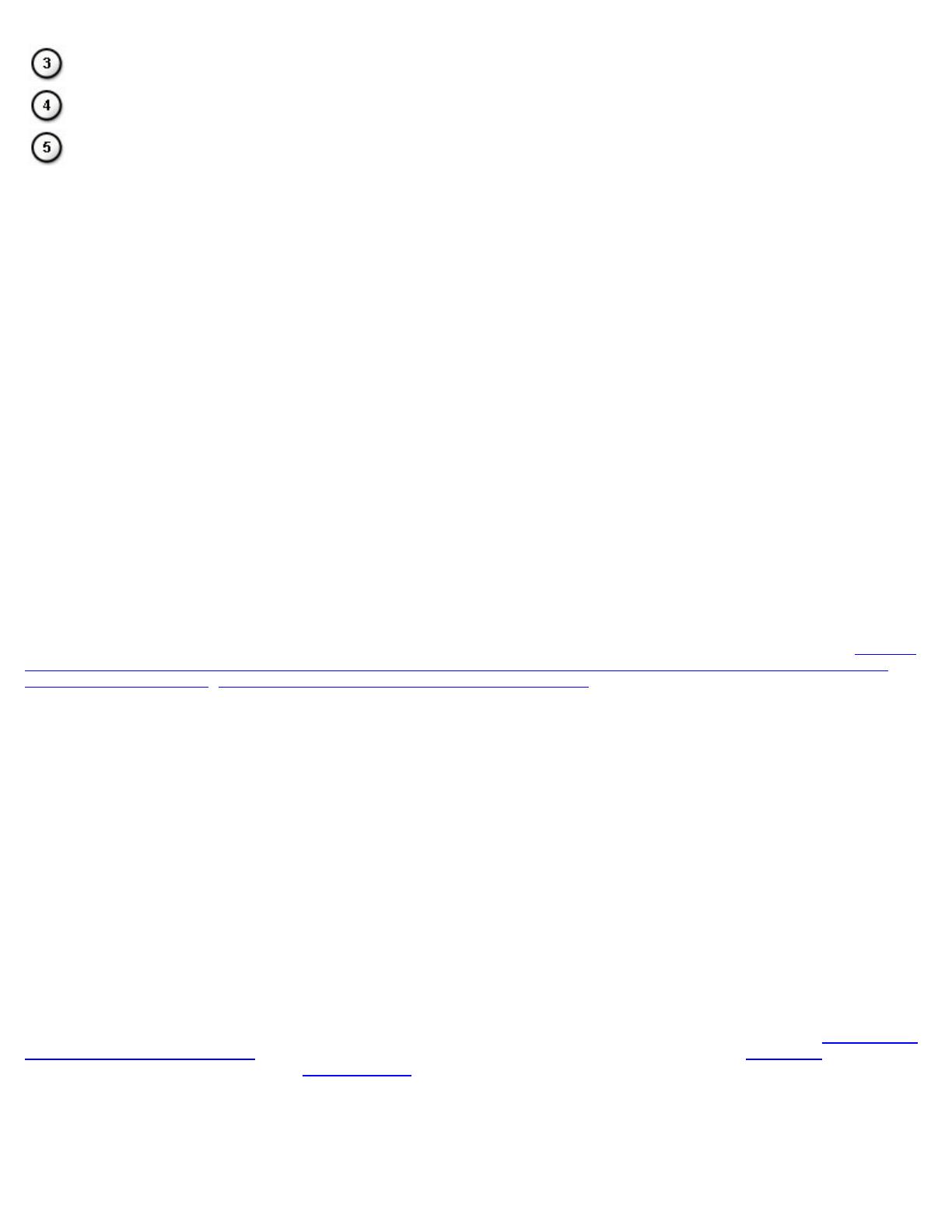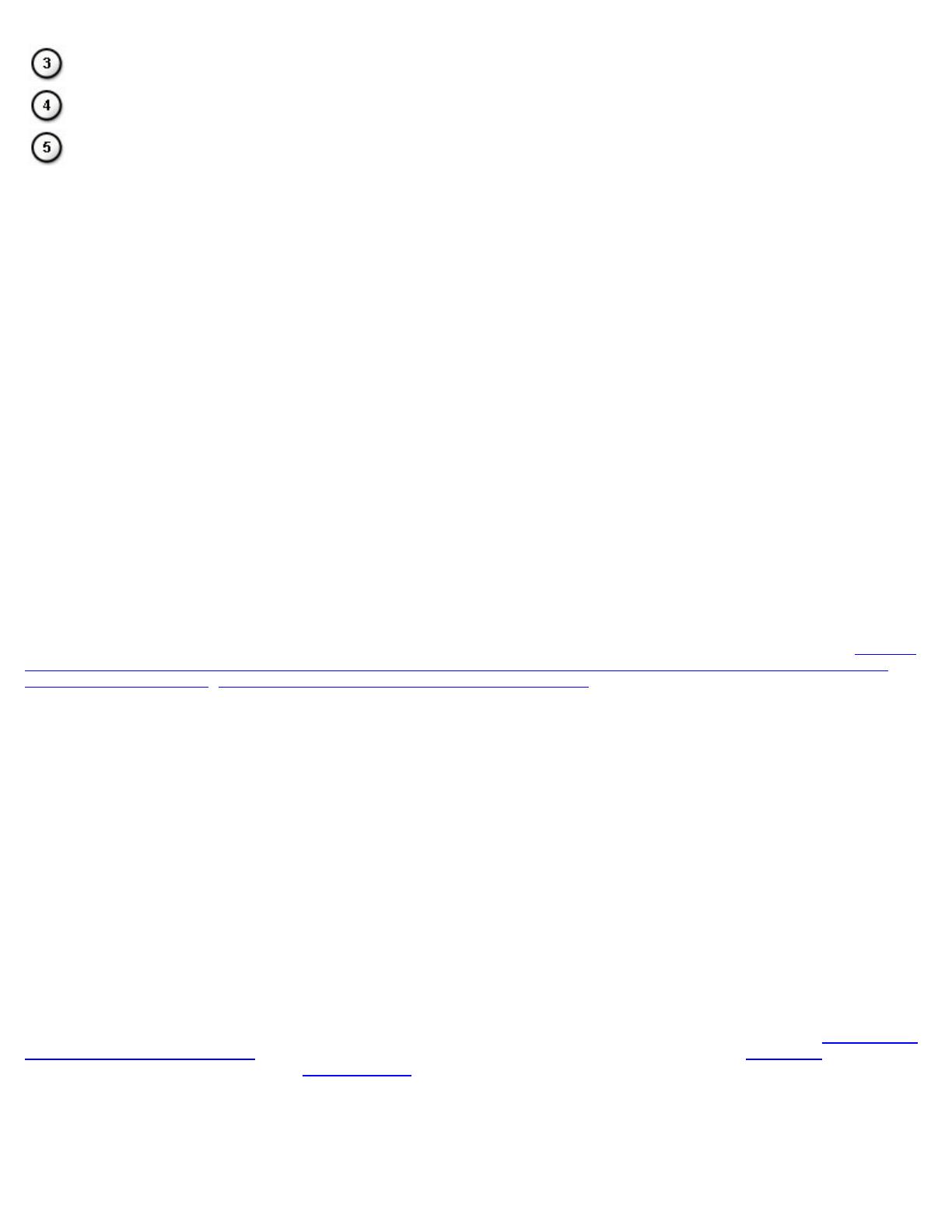
Bezdrátový směrovač
Stolní počítač umožňující bezdrátové připojení
Přenosný počítač umožňující bezdrátové připojení
Co je SSID?
Identifikátor sady služeb (SSID) představuje název konkrétní bezdrátové sítě. Název bezdrátové sítě (SSID) se nastavuje na
bezdrátovém směrovači či u přístupového bodu. Bezdrátový směrovač nebo přístupový bod může být nastaven tak, aby
přidělený název SSID vysílal, nebo nevysílal. Když je bezdrátový směrovač nebo přístupový bod nastaven tak, že vysílá SSID,
označuje se daná bezdrátová síť jako vysílající. Když je naopak bezdrátový směrovač nebo přístupový bod nastaven tak, aby
SSID nevysílal, označuje se bezdrátová síť jako nevysílající.
Vysílající síť – Počítače s bezdrátovým adaptérem, které se nacházejí v dosahu bezdrátového směrovače nebo přístupového
bodu použitého ve vysílající síti, mohou název sítě rozpoznat a zobrazit. Tato funkce je užitečná, když hledáte dostupné
bezdrátové sítě, ke kterým byste se mohli připojit.
Nevysílající síť – Počítače s bezdrátovým adaptérem, které se nacházejí v dosahu bezdrátového směrovače nebo přístupového
bodu použitého v nevysílající síti, mohou název sítě pouze rozpoznat, ale nikoli zobrazit. Pro připojení k nevysílající síti je třeba
znát název SSID dané sítě.
Co je profil?
Profil je skupina uložených nastavení používaných k připojení k bezdrátové síti. Tato nastavení zahrnují síťový název (SSID) a
veškerá nastavení zabezpečení. Chcete-li se připojit k bezdrátové síti, je třeba vytvořit její síťový profil. Vytvořený profil se po
připojení k bezdrátové síti automaticky uloží. Protože je toto nastavení uloženo, váš přenosný počítač Dell se k bezdrátové síti
automaticky připojí, kdykoli je zapnutý a nachází se v dosahu bezdrátového směrovače nebo přístupového bodu dané sítě.
Jaký je rozdíl mezi zabezpečenou a otevřenou sítí a jak postupovat při připojování k těmto typům sítí?
Vlastník nebo správce bezdrátové sítě může určovat, kdo se smí k síti připojit, tím, že bude při každém připojení vyžadovat
síťový klíč nebo heslo. Takové bezpečnostní prvky poskytují různou míru zabezpečení bezdrátové sítě. Síť, která podobné
prvky obsahuje, se označuje jako zabezpečená síť. Pokud je tedy bezdrátová síť, ke které se chcete připojit, zabezpečená,
musíte od jejího vlastníka či správce získat síťový klíč nebo heslo. Bezdrátová síť, která nevyžaduje použití síťového klíče nebo
hesla, se označuje jako otevřená síť. Pokyny, jak se k jednotlivým typům sítí připojit, najdete v tématech nápovědy
Připojení
k základní síti nebo vytvoření sítě Ad Hoc pomocí služby Automatická konfigurace bezdrátových sítí v operačním systému
Microsoft® Windows® XP, Připojení k pokročilé síti v systému Windows Vista®.
Jak mohu zapnout a vypnout rádio na bezdrátové síťové kartě Dell?
Je možné, že budete chtít vypnout rádio na bezdrátové síťové kartě Dell, abyste šetřili baterii počítače nebo splnili nařízení
vypnout rádio v letadle či na jiném místě, kde rádiové přenosy nejsou povoleny. Pro pozdější připojení k bezdrátové síti je
třeba rádio znovu zapnout.
Rádio lze vypnout a zapnout pomocí softwarového nástroje, hardwarového přepínače nebo kombinací kláves na klávesnici.
Jestliže rádio vypnete, je třeba je před připojením k bezdrátové síti opět zapnout. Budete-li mít později potíže s připojením
k bezdrátové síti, nezapomeňte zkontrolovat stav rádia.
Hardwarový přepínač je k dispozici pouze u některých modelů přenosných počítačů Dell. U modelů, které jsou na boku
vybaveny posuvným přepínačem, zapnete rádio posunutím přepínače směrem dopředu a naopak vypnete posunutím
přepínače dozadu. Při změně polohy přepínače se na obrazovce zobrazí zpráva, která informuje o stavu rádia.
U modelů přenosných počítačů, které nejsou na boku opatřeny posuvným přepínačem, stiskněte kombinaci kláves Fn + F2. Při
každém stisknutí této kombinace kláves se na obrazovce zobrazí zpráva, která informuje o stavu rádia.
Přehled bezdrátových sítí
S bezdrátovou síťovou kartou Dell se můžete s počítačem připojit k místní síti nebo k Internetu prostřednictvím bezdrátového
směrovače či přístupového bodu, sdílet připojení k Internetu, sdílet soubory s dalšími počítači v téže síti Ad Hoc nebo tisknout
na bezdrátové tiskárně. Protože řešení
bezdrátové sítě Dell je navrženo pro použití v domácnostech i ve firmách, můžete
všechny tyto funkce využívat doma, v kanceláři i na cestách.
Pokyny v této uživatelské příručce se týkají bezdrátových síťových karet Dell, které jsou nainstalovány v počítačích s
operačním systémem Windows XP Service Pack 2, Windows XP Media Center nebo Windows Vista.
Uživatelé systému Windows XP se mohou připojit k základní bezdrátové síti nebo vytvořit síť Ad Hoc pomocí nativní služby